С нашими компьютерами иногда происходят сбои, которые не так-то просто устранить. Эта инструкция поможет справиться с ошибкой driver irql not less or equal в Windows 10. Ваша задача следовать каждому пункту. И не пропускать предложенные методы.
Причины
В большинстве случаев синий экран этой ошибки вызван проблемами с драйвером одного из устройств компьютера. Затрудняется исправление тем, что компьютер может не включаться. И на синем экране при каждом старте выдаётся уже знакомая нам ошибка.
Работа драйвера и физического устройства взаимосвязана. А значит ошибка может появляться при поломке важных деталей ПК: видеокарты, модулей памяти, чипсета и т.д. Поэтому необходимо будет также провести их проверку. Если это возможно и у вас есть некоторые знания устройства ПК.
Проверка драйверов в диспетчере устройств Windows
Начнём использовать метод открытия диспетчера устройств (ДУ), если ваш ПК не загружается до рабочего стола. Те пользователи, чья система загружается, могут пропустить первую часть инструкции.
- В Windows 10 нам нужно попасть в окно выбора режимов загрузки ПК. Для этого перезагрузите компьютер более 3 раз. Доходя до окна с ошибкой;
- Затем появится окно с тремя блоками. Выберите Устранение неисправностей;
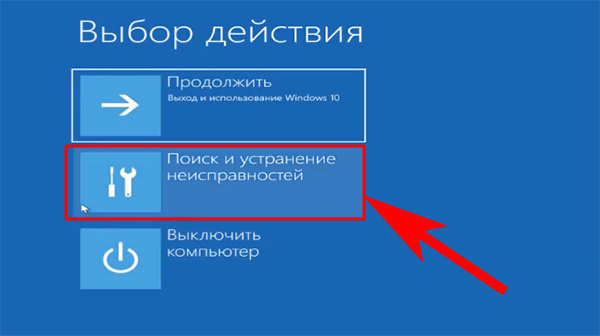
Выберите пункт Устранение неисправностей - На последующем экране — Дополнительные параметры;
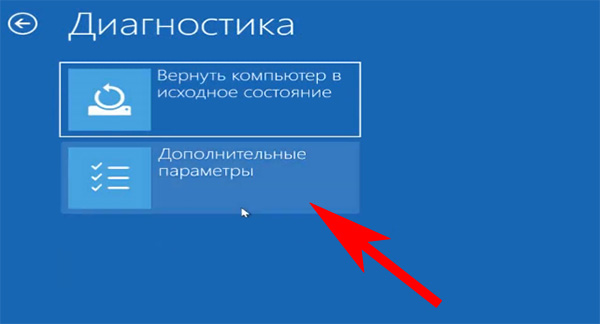
Нажмите на блок Дополнительные параметры - Следующим укажите — Параметры загрузки. В случае, если пункты будут на английском, ориентируйтесь по расположению этих параметров на скриншотах;
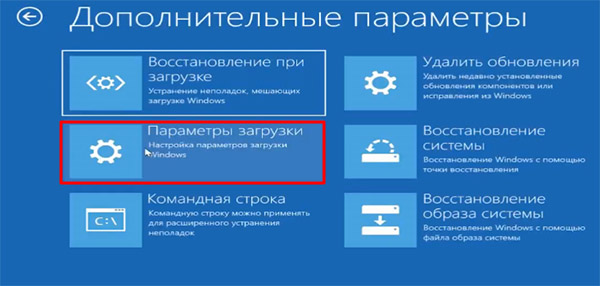
Выберите Параметры загрузки - Теперь вам нужно выбрать кнопку Перезагрузить, которая находится справа;

Нажмите на кнопку Перезагрузить - На очередном экране появятся параметры загрузки. Нам нужно использовать С загрузкой сетевых драйверов. А для этого нажмите F5;
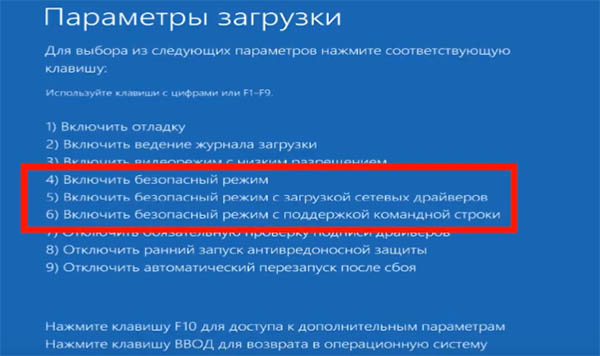
Нажмите F5, чтобы загрузить Windows 10 с поддержкой сетевых драйверов - С этого момента начинается инструкция и для тех, у кого загружается Windows. Сейчас нужно попасть в ДУ. Нажмите Win + Pause;
- Выберите ДУ в меню слева на системном окне;
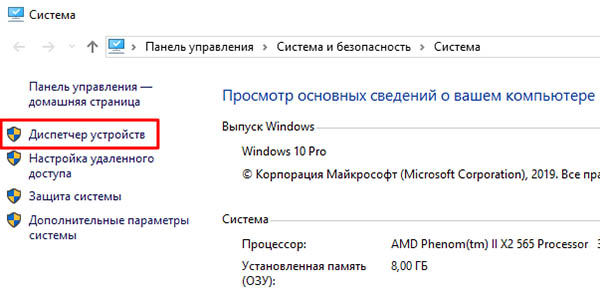
Выберите Диспетчер устройств в Windows 10 - Окно диспетчера нужно исследовать, чтобы найти неисправные драйвера. Они будут выделяться. Возле такого может красоваться восклицательный знак;

Устройство в ДУ с неисправным драйвером в Windows 10 - Если нашли такой, нажмите правой кнопкой по нему и в списке пунктов укажите Обновить драйверы;
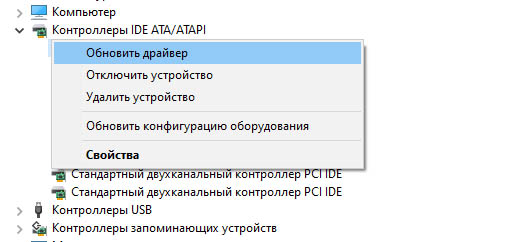
Нажмите на строку Обновить драйверы - Далее нужно выбрать автоматический их поиск.
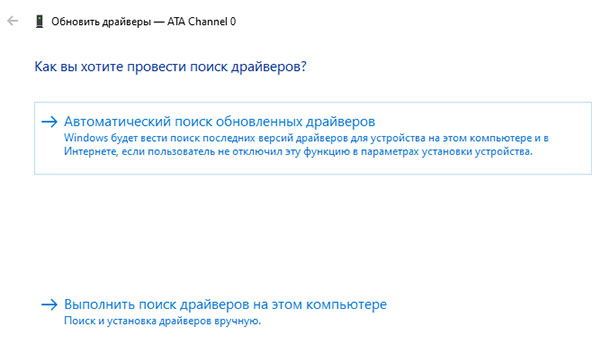
Выберите Автоматический поиск драйверов
Если у вас есть опыт нахождения драйверов для устройств Windows — прекрасно. Найдите его вручную в сети. И установите (если нет, прочтите). Это должно помочь решить ошибку Driver irql not less or equal в Windows 10, 8, 7. Чтобы открыть безопасный режим в других версиях системы, перезагрузите компьютер и нажмите F8.
Если система не может найти драйвер, попробуйте его удалить. Для этого нужно снова нажать по устройству ПКМ и выбрать Удалить устройство. Десятая версия Виндовс попытается найти его самостоятельно позже. Когда вы войдёте в стандартном режиме. А для этого нужно ещё раз перезагрузить компьютер.
Проверка памяти компьютера Windows 10
Не получилось решить — идём далее. Теперь вы знаете, как дойти до рабочего стола в Windows 10, если появляется синий экран. А значит сможете выполнить проверку памяти. Для этого нам нужно в поиске записать Средство проверки памяти.
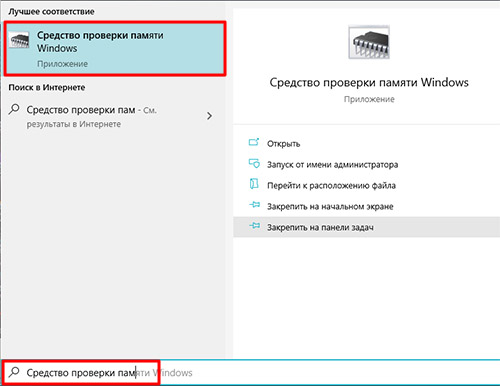
И выбрать эту утилиту в результатах. А в новом окне выберите подходящий вариант запуска.
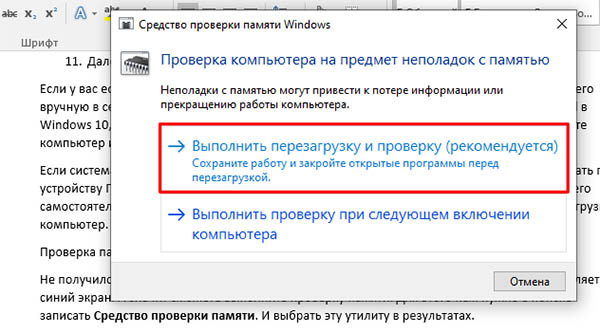
Проверку можно выполнить другими средствами: MemTest, SuperRAM и др. Не лишним будет вручную проверить и почистить модули. Если у вас был подобный опыт. Почистить контакты можно ластиком.
Чистка жёсткого диска от мусора
Проверьте ёмкость логических дисков. Возможно для программ или игр не хватает памяти, из-за чего появляются проблемы. Если вы давно не производили чистку памяти, то скорее всего причина именно в этом. Перейдите по ссылке и действуйте по подсказкам в инструкции. Обязательно освободите системный диск от мусора.
- Затем откройте строку Выполнить (Win + R);
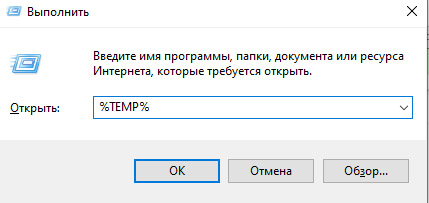
Открытие папки с временными файлами в Windows 10 - В ней запишите %TEMP% и нажмите внизу Ок;
- Выделите все файлы во временной папке и нажмите на Del или ПКМ и Удалить.
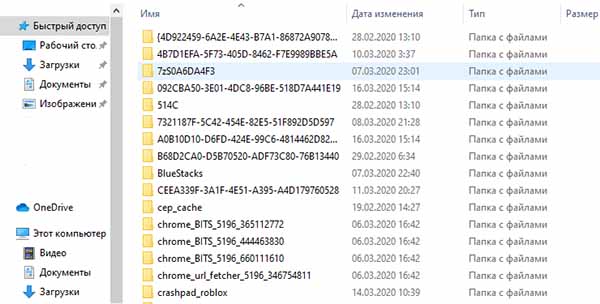
Папка с временными файлами в Windows 10
Временные файлы также часто являются причиной многих ошибок в системе. Если проблема связана не с файлами, драйверами или ОЗУ, возможно виновен винчестер.
- Это также можно проверить. В Windows 10 снова нужно обратиться к поисковой строке. В ней введите: Командная строка;
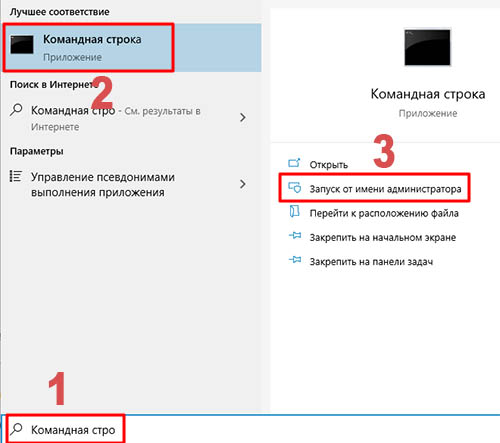
Открытие командной строки от имени администратора - Обязательно выберите справа в окне Запуск от имени админа;
- Запишите: CHKDSK /F /R.
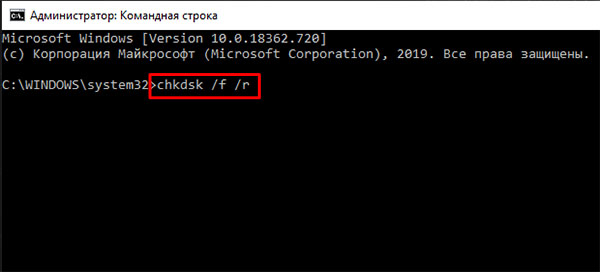
Запуск проверки жёсткого диска в Windows 10
Данную команду нужно запустить клавишей Ввод. И некоторое время оставить компьютер в покое. Пока программа будет решать проблемы с компьютером.
Выполнить чистую загрузку Windows 10
Запуск особого режима работы ПК поможет определить в системе всякие ошибки. При чистой загрузке все сторонние приложения, антивирусы, игры и некоторые драйвера загружены не будут. Так как в большинстве случаев сбои и вызваны сторонним ПО. Подробно о том, как выполнить чистую загрузку читайте в этой статье.
Если и это не поможет, можно попытаться вернуть прежнюю форму вашему ПК при помощи загрузочного диска с Windows. Если восстановление или даже переустановка не помогут с ошибкой Driver irql not less or equal в Windows 10, значит какая-то деталь компьютера вышла из строя.
Здесь поможет лишь сервисный центр. Надеемся, до этого этапа вы не дойдёте. И решите ошибку раньше. Если непонятен какой-то пункт, задавайте вопросы в комментариях. Или пишите в нашу группу ВК.








